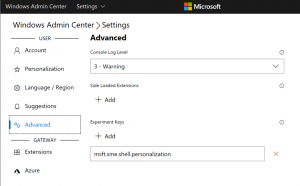Setați Firefox ca vizualizator PDF implicit în Windows 10
Cum să setați Firefox ca vizualizator PDF implicit în Windows 10
Mozilla a adăugat posibilitatea de a seta Firefox ca aplicație de citire implicită pentru fișierele PDF. Schimbarea este deja în versiunea recent lansată 77.0.1, așa că o puteți încerca.
Publicitate
Cititorul PDF încorporat în Firefox există de mult timp. Introdus pentru prima dată în Firefox 19, rămâne disponibil în versiunile moderne de aplicație.
De la primele sale versiuni, există o limitare. Nu poate fi setat ca aplicație implicită de vizualizare PDF prin asocieri de fișiere de sistem. Programul de instalare și aplicația Firefox nu oferă o astfel de opțiune.
Acest lucru s-a schimbat în cele din urmă odată cu lansarea Firefox 77. Este deja posibil ca browserul să gestioneze fișierele PDF.
Dacă doriți să încercați această nouă funcție, mergeți la următorul tutorial pentru obține Firefox Nightly și continuați cu pașii de mai jos.
Pentru a seta Firefox ca vizualizator PDF implicit în Windows 10,
- Deschide setările.
- Navigați la Aplicații > Aplicații implicite > Alegeți aplicațiile implicite după tip.

- Găsiți fișierul PDF în listă și faceți clic pe el.

- Selectați Firefox din lista de aplicații disponibile.
Esti gata.
Firefox întârzie la tren, deoarece majoritatea browserelor moderne (pe bază de Chromium) acceptă deja setările lor ca vizualizator de fișiere PDF. Google Chrome vine cu un vizualizator PDF integrat. Această caracteristică utilă permite utilizatorului să evite instalarea unei aplicații suplimentare de vizualizare PDF, oferind funcții esențiale, inclusiv posibilitatea de a imprima fișierele PDF. Pentru fișierele deschise direct de pe un site web, există un buton de salvare pentru a le descărca și salva local.
Dar schimbarea este cu siguranță bună pentru utilizatorii Firefox, deoarece nu mai trebuie să-și deschidă fișierele în Firefox direct sau să aibă o aplicație suplimentară pentru asta.
Pe lângă această modificare, Firefox Nightly vă permite acum să exportați login-urile și parolele salvate într-un fișier CSV. Pentru a afla mai multe despre această nouă funcție, consultați următoarea postare:
Exportați datele de conectare și parolele salvate în fișierul CSV în Firefox
Asta e.